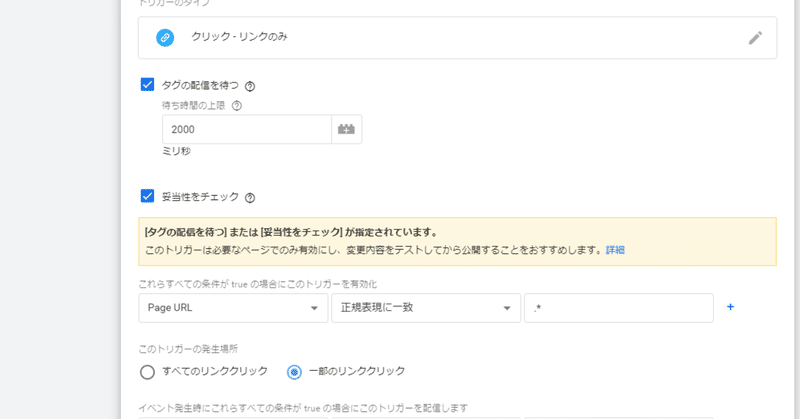
Googleタグマネージャで外部リンクのクリック数を イベント トラッキング で計測する。 + 電話番号のタップをイベント トラッキング
GTMでGAのイベント トラッキングを設定する方法の解説。
イベント トラッキングがうまくいっているかを確認したい場合、
行動 > イベント > 概要
だと、当日の計測結果が反映されるのに時間が掛かるようなので、
リアルタイム > イベント
で確認するのがよい。
手順1. 変数の設定
変数 > 設定 > 「クリック」にある項目のうち、この後の手順で使うのは、「Click URL」のみ。
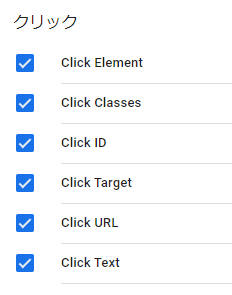
手順2. トリガーの設定
トリガー > 新規 > トリガータイプを選択 > クリック > リンクのみ
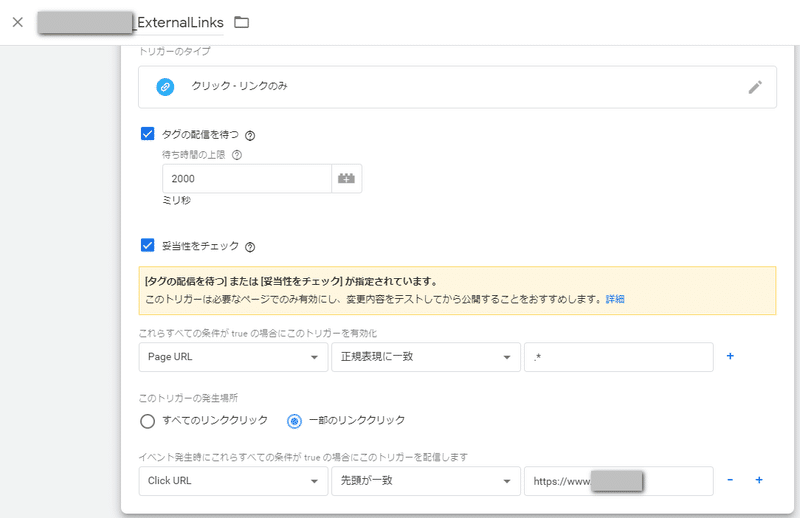 上記は
上記は
「Click URL」「先頭が一致」「https://www.aaa...」
を設定しているので、外部リンクで「https://www.aaa...」がクリックされた場合にのみ発火する。
「タグの配信を待つ」にチェックを入れる。「待ち時間の上限」はデフォルトのままとする。
「タグの配信を待つ」にチェックを入れる理由:
リンクはクリックされると即座にページの遷移が始まる。リンク クリックと同時にタグを配信させようとしても、タグの配信が完了する前にページが遷移してしまう可能性がある。その場合、タグの処理がキャンセルされてしまう。これを防ぐために、「タグの配信を待つ」にチェックを入れる。これでタグの処理が完了するまでページ遷移を一時停止させることができ、イベントの計測漏れを大幅に減らすことができる。
全ページが対象の場合は、
「Page URL」「正規表現に一致」「.*」とする。これで、またその後の対象ページの指定条件ですが、正規表現で「.*」は「何でも」を意味します。これで、「どのページでも」という条件となる。
電話番号のタップをイベント トラッキング
電話番号が「tel:」で記述されている場合は、下記のように設定すれば計測できる。

手順3. タグの設定
上記の「トリガー」で発火させるタグ(ここではGA)を設定する。
タグ > 新規 > ユニバーサル アナリティクス
「トラッキングタイプ」は「イベント」を選択。
「イベント トラッキング パラメータ」は、以下を入力。
カテゴリ:External link(←任意の文字列で設定。集計の際に分かりやすいものを。)
アクション:{{Click URL}}
ラベル:{{Page URL}}
※「非インタラクション ヒット」について
「非インタラクション ヒット」とは、イベントが発生した際にページ遷移と同じ扱いにするかどうかを設定する項目。ここが「真」の場合は「外部リンククリック=ページ遷移なし」とみなされ直帰の扱いになる。「偽」の場合は「外部リンククリック=ページ遷移あり」とみなされ直帰にはならない。
[このタグでオーバーライド設定を有効にする]にチェックし、Google アナリティクスで発行済みのトラッキングIDを入力する。
配信するタイミングを設定する。
トリガーの選択から、上記で設定したトリガーを選択する。
手順4. 目標設定
上記で設定したイベント トラッキングで目標設定。
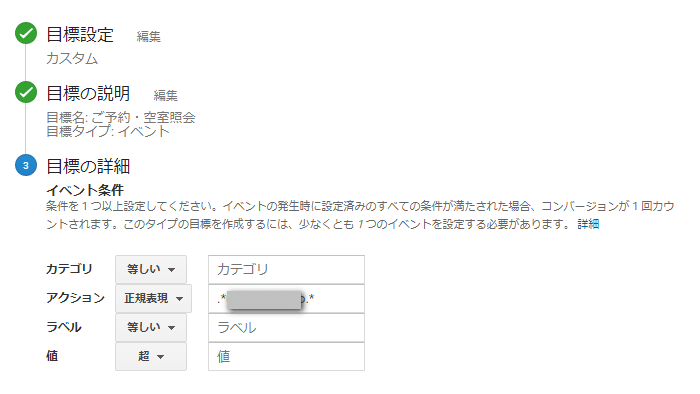
この記事が気に入ったらサポートをしてみませんか?
